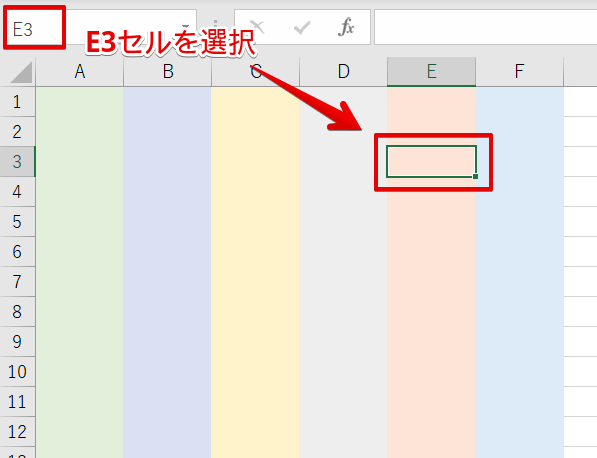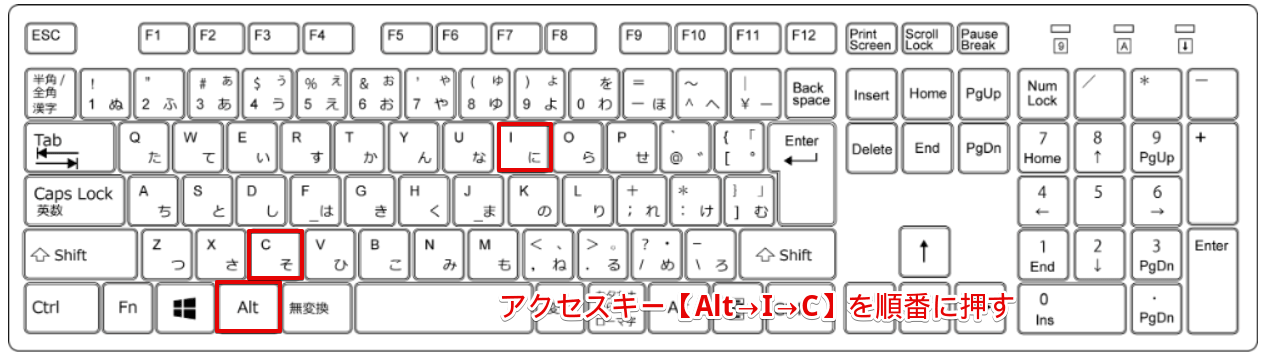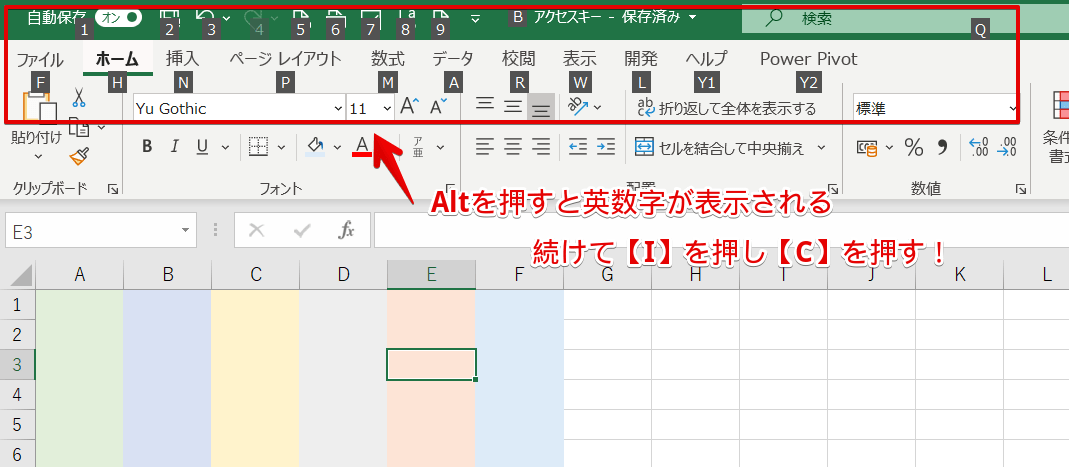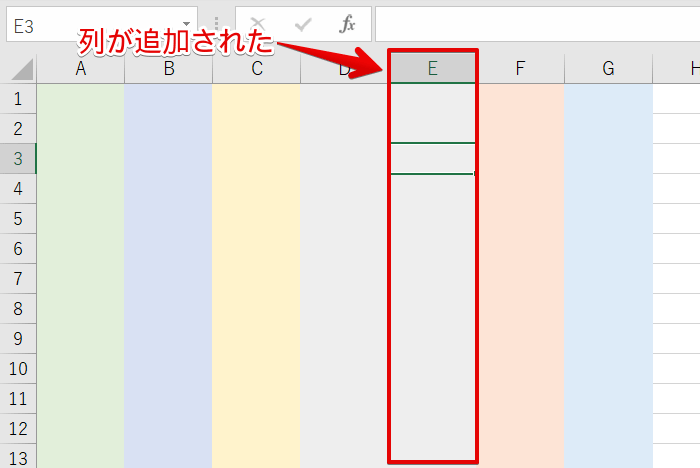アクセスキー【Alt→I→C】は、列を追加することができます。
セルを選択して、アクセスキー【Alt→I→C】を押すと左に列が追加されます。
ぜひ活用してみてください。
◇記事内のアクセスキー◇
| Alt → I → C | オルト → アイ → シー |
|---|
※本記事は『OS:Windows10』画像は『Excelのバージョン:Microsoft365』を使用しています。
列の追加をするアクセスキーの手順
アクセスキーとは、Altキーを押すと表示される画面の英数字を順番に押して操作していきます。
ショートカットキーのように『押しながら』では、ありません。
『順番に押していく操作』になります。
↑5列目に新しい列を追加します。
選択したセルの左側に新しい列が追加できます。
E3セルを選択してアクセスキー【Alt→I→C】を順番に押しましょう。
↑【Alt】はスペースキーを挟んで左右にあるので使いやすい方の【Alt】を1回押してください。
今回は左側の【Alt】で解説します。
↑【Alt】を押すと英数字が表示されるので、続けて【I】を押し【C】を押しましょう。
↑新しい列が追加されました。
行を追加する【Alt→I→R】もいっしょに覚えよう!

Dr.オフィス